sublime text 使用小技巧
鼠标选中多行,按下 Ctrl+Shift+L (Command+Shift+L) 即可同时编辑这些行;
鼠标选中文本,反复按 CTRL+D (Command+D) 即可继续向下同时选中下一个相同的文本进行同时编辑;
鼠标选中文本,按下 Alt+F3 (Win) 或 Ctrl+Command+G(Mac) 即可一次性选择全部的相同文本进行同时编辑;
Shift+鼠标右键 (Win) 或 Option+鼠标左键 (Mac) 或使用鼠标中键可以用鼠标进行竖向多行选择;
Ctrl+鼠标左键(Win) 或 Command+鼠标左键(Mac) 可以手动选择同时要编辑的多处文本
想要轻松跳到要编辑的地方又有什么好方法呢? Sublime Text 2 早就帮你想好了,同样是按下前面所说的 Ctrl+P(Win) 或 Shift+Command+P(Mac),这次试试先输入一个 @ 号看看?嗯,好样的!这列表马上帮你罗列出这文件里全部的 Function 了!同样使用模糊匹配,快速输入几个关键字,马上就能定位到那个Function去了!!!在需要不停在多个Function之间跳转的时候这个功能尤显实用~妈妈再也不用担心我找函数找到蛋疼了!当你编辑的是HTML时,这货给你罗列的则是HTML的各个ID元素,相信搞前端的同学们都鸡冻了吧。
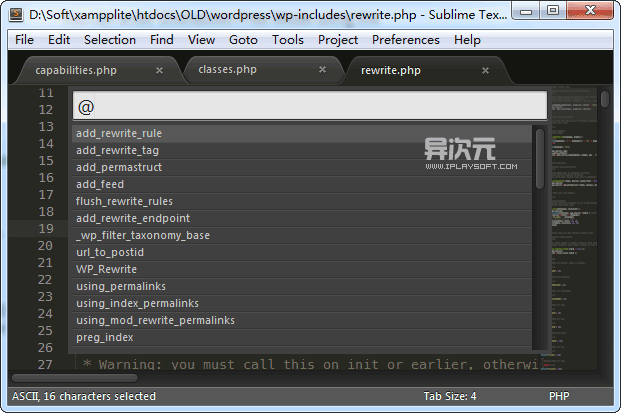 Ctrl+P之后输入@号或者 直接按Ctrl+R,即可列出该文件里的全部function
Ctrl+P之后输入@号或者 直接按Ctrl+R,即可列出该文件里的全部function
输入@号开始有此般神奇功效,那么再试试输入一个英文冒号 : 开始吧,然后再输入一个数字,嗯,这次则可以跳到指定的行数了;输入一个#号开始,可以罗列/搜索文本;而且你还可以使用更快速的快捷键,譬如快速列出/跳转函数就是 Ctrl+R (Mac下是Command+R),它完全等同于Ctrl+P之后输入@;跳转到指定行号是 Ctrl+G (Mac是Command+G)。
而且更让人叫绝的是,这些切换定位方法你还可以配合在一起使用!譬如我有一个名为”hello-iplaysoft.js”的文件,里面其中有一个function叫做”visit_iplaysoft_com”,我现在想要编辑这个函数,那么我只需按下 Ctrl+P,然后输入“heip@vi”回车(模糊匹配,注意前面有颜色的字符),ST2 马上就给我到打开这个文件并定位进去了!够方便了吧?!熟记这几个快捷键,你可以很一气呵成地进行文件切换和编辑,你会发现世界更美好哦亲……



 浙公网安备 33010602011771号
浙公网安备 33010602011771号